火狐浏览器插件安装图文详细教程 firefox怎么安装插件
时间:2024/9/24作者:未知来源:盾怪网教程人气:
- [摘要]火狐浏览器是一个非常自由的浏览器,你可以安装任何你需要的插件。不知道firefox怎么安装插件?那快来看看小编的这篇火狐浏览器插件安装教程吧,简单几步就可以知道火狐插件怎么安装。 1、运行firef...
火狐浏览器是一个非常自由的浏览器,你可以安装任何你需要的插件。不知道firefox怎么安装插件?那快来看看小编的这篇火狐浏览器插件安装教程吧,简单几步就可以知道火狐插件怎么安装。
1、运行firefox火狐浏览器,点击右上角的菜单,在弹出的菜单中选择“附加组件”菜单项
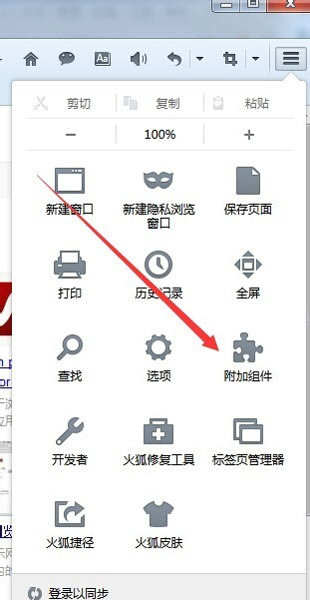
2、在打开的页面中,firefox浏览器可自动推荐一些精选插件,看一下是否对我们有用
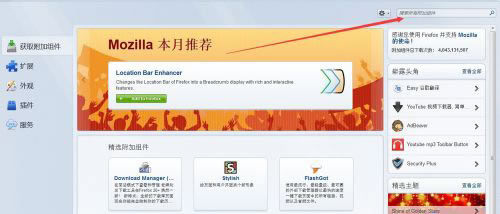
3、如果没有我们需要的插件,可以在右上角的搜索框中输入我们要安装插件的关键词,来搜索相应的插件。
4、比如要安装视频播放的插件,只需要输入“视频播放”就会显示出相关的视频播放插件列表

5、在这里有该插件的简单介绍,也可以点击“更多”快捷链接,来查看详细的介绍,如果感觉该插件适合我们的话,点击“安装”按钮就可以了
装机软件,全自动在线安装过程,无需电脑技术,小白在家也可自己完成安装,纯净稳定,装机必备之选!
关键词: 火狐浏览器插件安装教程 firefox怎么安装插件